المحتوى:
الخيار 1: استعادة برنامج التشغيل المثبت
الطريقة الأولى ليست حلاً مضمونا للمشكلة الحالية، لكنها ستساعد في إعادة الكمبيوتر إلى حالة العمل وإعادة محاولة تثبيت برامج التشغيل باستخدام الطرق الموضحة لاحقًا. تتعلق بإرجاع التغييرات، وأسهل طريقة للقيام بذلك هي من خلال الوضع الآمن. يمكنك قراءة المزيد عن كيفية الانتقال إليه في مقال منفصل على موقعنا، من خلال النقر على الرابط أدناه.
لمزيد من المعلومات: {innerlink id='8936', txt='الدخول إلى "الوضع الآمن" في Windows 10'}

بعد ذلك، يجب عليك تحديد برنامج التشغيل الذي واجهت معه مشاكل. غالبًا ما يتسبب الشاشة السوداء في حدوث برامج تشغيل مثبتة بشكل غير صحيح أو غير مناسبة لبطاقة الرسوميات. إذا كنت قد قمت بتثبيت برنامج تشغيل آخر قبل ذلك، فقم بإرجاعه بنفس الطريقة الموضحة لاحقًا.
- بمجرد تشغيل Windows في الوضع الآمن، انقر على زر "ابدأ" بزر الماوس الأيمن واختر من القائمة السياقية خيار "مدير الأجهزة".
- قم بتوسيع القسم الذي يوجد فيه الجهاز الذي تم تثبيت برنامج التشغيل الذي تسبب في مشكلة الشاشة السوداء.
- انقر عليه بزر الماوس الأيمن ومن خلال القائمة السياقية، اختر "الخصائص".
- افتح علامة التبويب "برنامج التشغيل" واضغط على زر "استعادة"، الذي يجب أن يكون نشطًا الآن.إذا لم تتمكن من الضغط عليها، فهذا يعني أن برنامج التشغيل لهذا الجهاز لم يتم تثبيته.
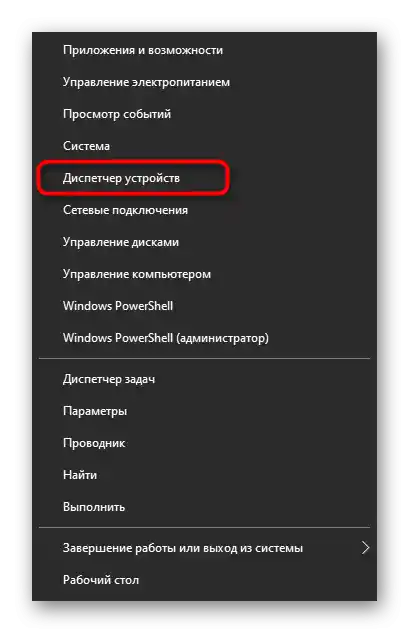
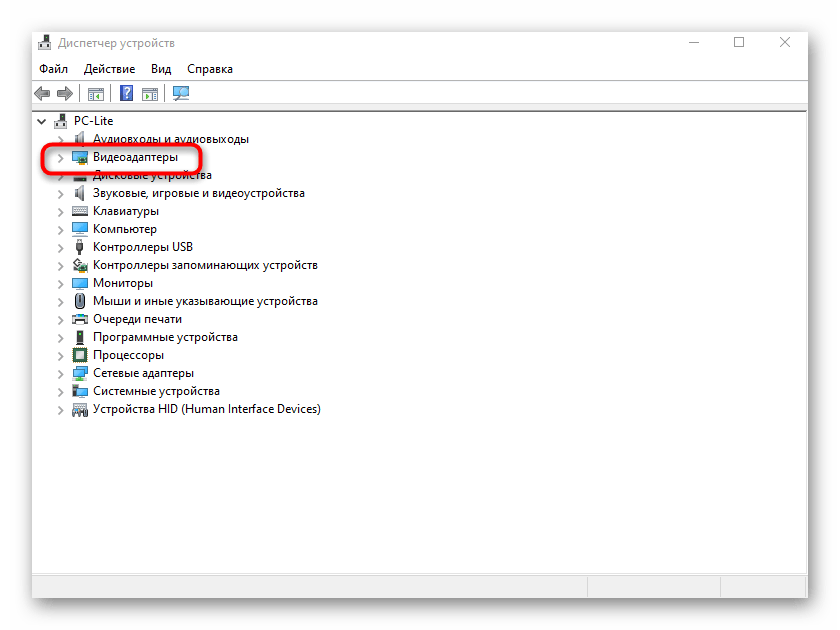
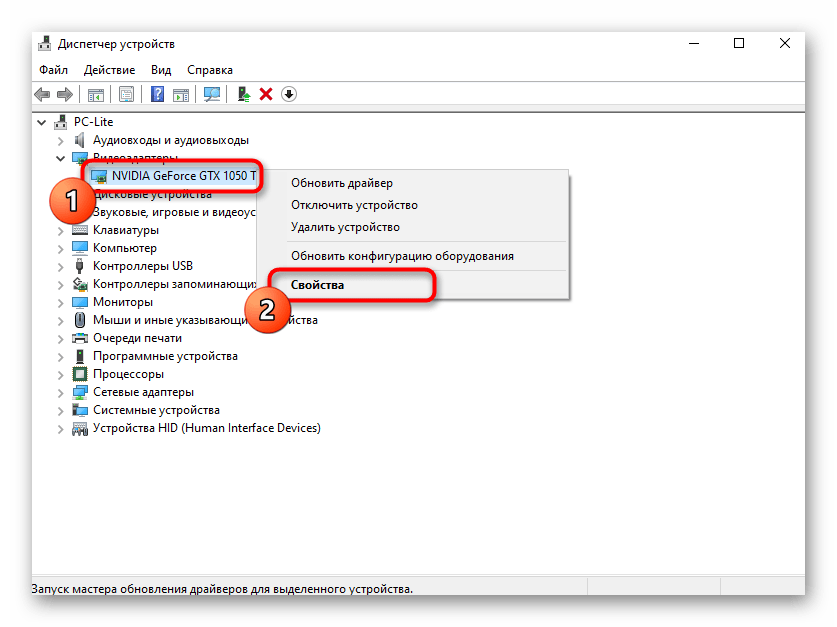
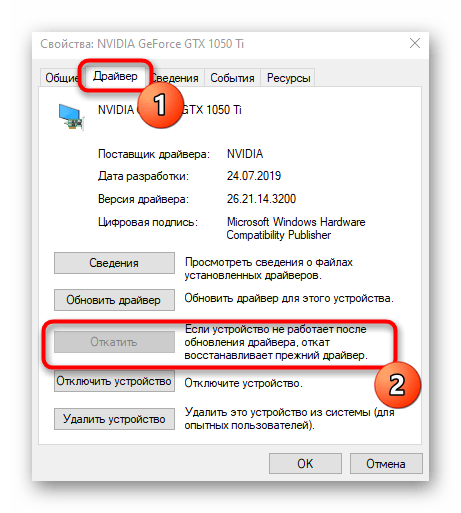
بعد التراجع عن برنامج التشغيل، اخرج من الوضع الآمن وابدأ في تنفيذ الطرق التالية إذا كنت ترغب في إعادة تثبيت هذا البرنامج.
اقرأ أيضًا: {innerlink id='3915', txt='الخروج من "الوضع الآمن" على Windows 10'}
الخيار 2: تثبيت التحديثات النظامية
لا يوجد ما يمنعك من الدخول في الوضع الآمن، ولكن بدلاً من التراجع عن برنامج التشغيل، حاول مباشرة تحديث نظام التشغيل. يجب أن نفهم أن فعالية هذه الطريقة ليست عالية جدًا، ومع ذلك، قد تكون مناسبة لبعض أجهزة الكمبيوتر. جوهرها هو استبعاد أي تعارضات محتملة مع البرامج الإضافية ونظام التشغيل نفسه، لذلك بعد التراجع، انتقل إلى التحقق من التحديثات.
- افتح قائمة "ابدأ" واضغط على الرمز الذي يشبه الترس لبدء تطبيق "الإعدادات".
- في قائمة الأقسام، ابحث عن "التحديث والأمان".
- يتبقى لك بدء البحث عن التحديثات، ثم تثبيت ما تم العثور عليه. بعد الانتهاء، تأكد من إعادة تشغيل الكمبيوتر، حيث ستطبق التغييرات فقط بعد ذلك.
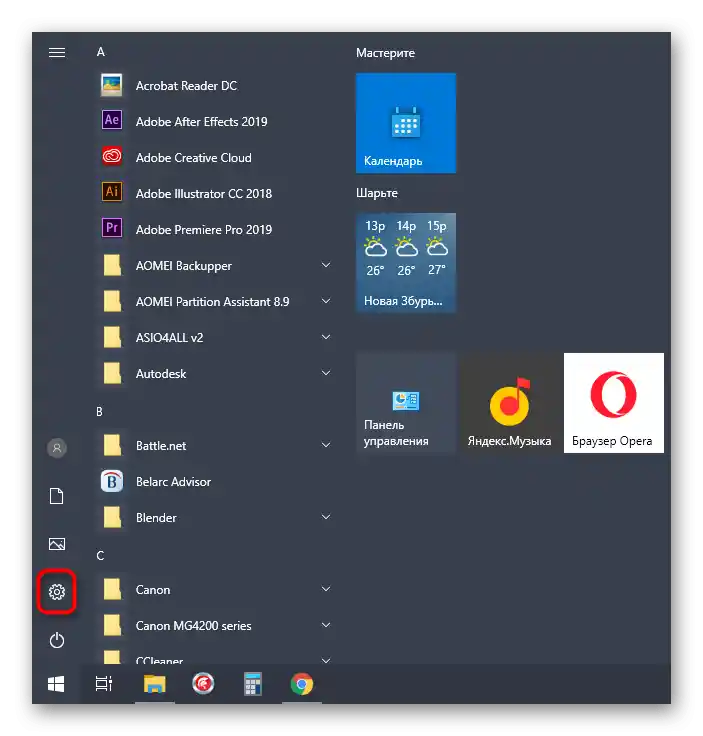
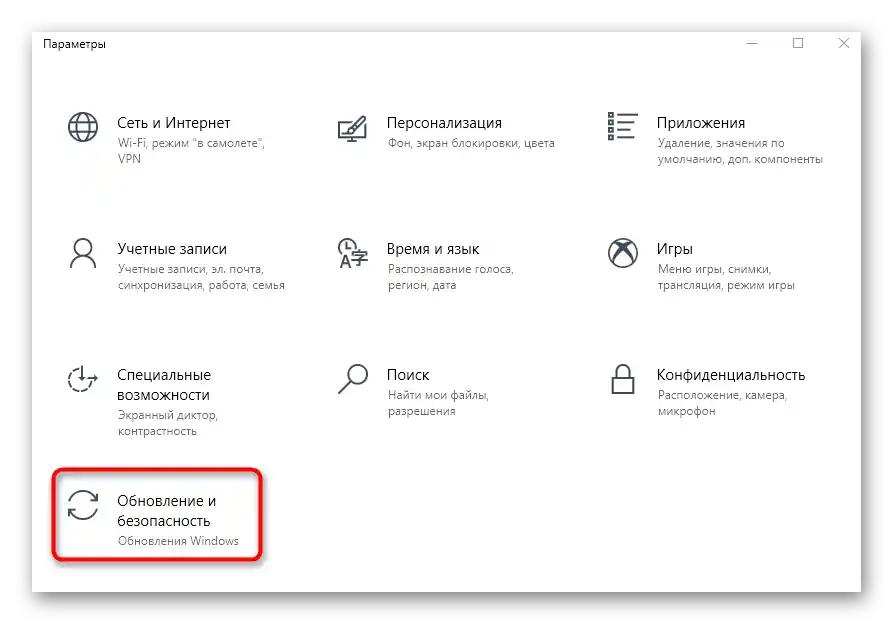
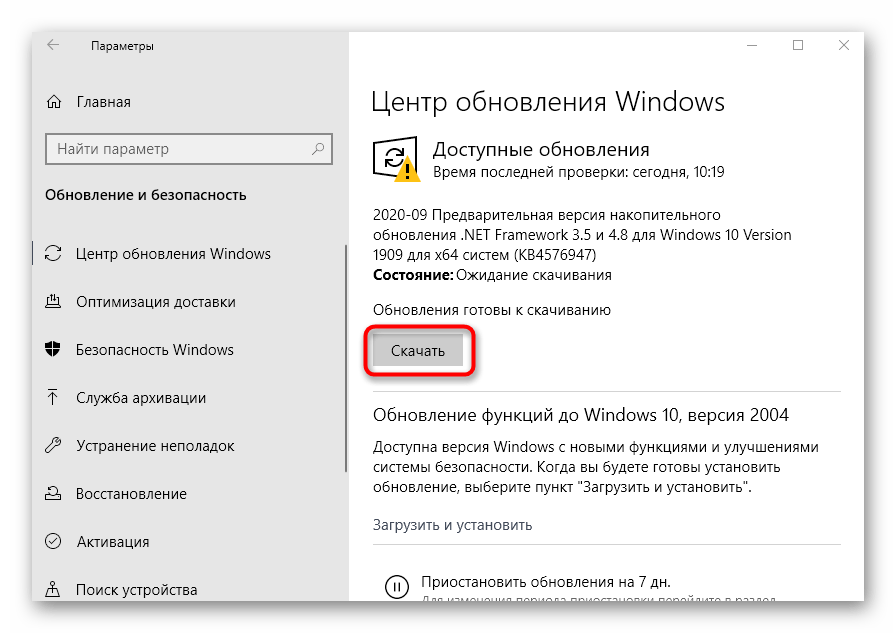
إذا واجهتك مشاكل في تثبيت التحديثات، استخدم المعلومات الإضافية في موادنا الموضوعية.
لمزيد من المعلومات:
تثبيت تحديثات Windows 10
حل مشكلة تحميل التحديثات في Windows 10
ماذا تفعل إذا تجمد تحديث Windows 10
الخيار 3: تثبيت إصدار بديل من برنامج التشغيل
هذا الخيار موجه ليس فقط للمستخدمين الذين واجهوا مشاكل مع بطاقة الرسوميات، ولكن أيضًا لجميع الآخرين.ستحتاج إلى العثور على إصدار آخر من برنامج التشغيل على الموقع الرسمي أو من خلال مصدر بديل، ثم تثبيته. نوصي بقراءة المقالة على موقعنا التي تساعد في تحديد برامج التشغيل التي تحتاج إلى التثبيت/التحديث.
لمزيد من التفاصيل: سنكتشف أي برامج تشغيل يجب تثبيتها على الكمبيوتر
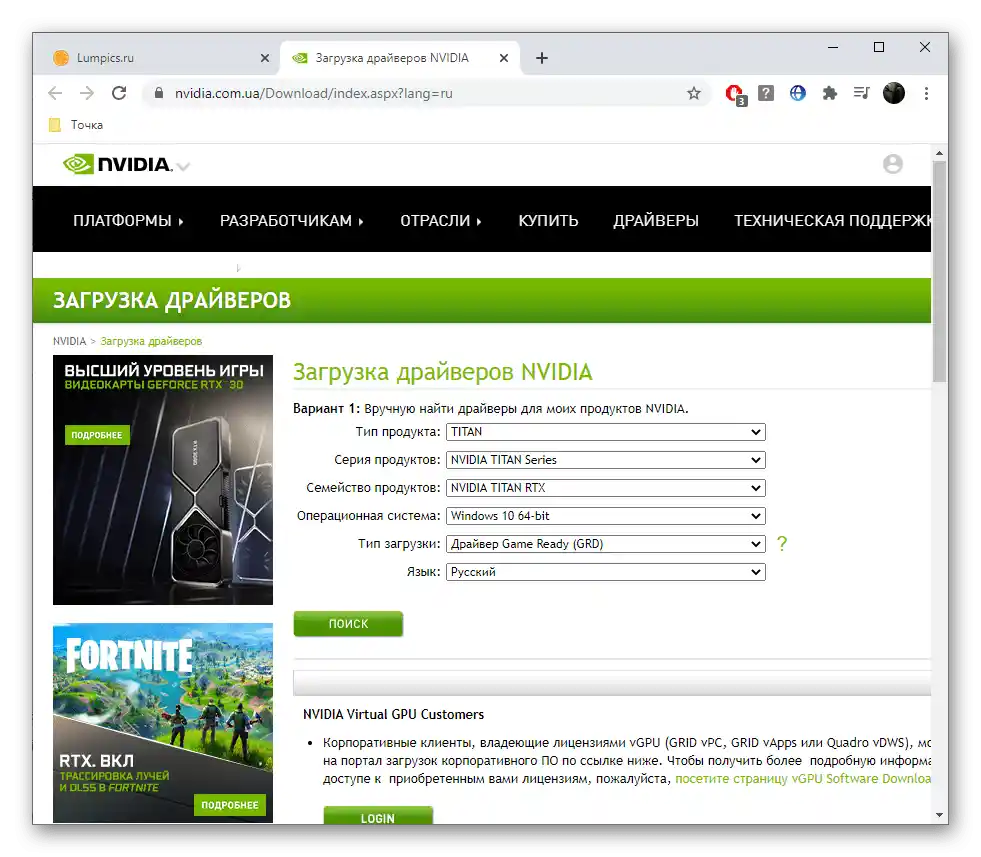
بالطبع، يجب بدء إعادة التثبيت فقط بعد أن يتم التراجع عن برامج التشغيل. إذا لم تقم بذلك بعد، استخدم التعليمات الموضحة أعلاه لمساعدتك في التعامل مع المهمة المعنية.
الخيار 4: التحقق من سلامة ملفات النظام
هناك طريقة أخرى تتعلق باستكشاف أخطاء Windows، تتضمن التحقق من سلامة ملفات النظام باستخدام الإمكانيات المدمجة. سيسمح ذلك بالعثور على العناصر المفقودة أو التالفة، وإصلاح المشكلة تلقائيًا، وإعادة تشغيل تثبيت برامج التشغيل مرة أخرى. في الدليل من مؤلف آخر لدينا، ستجد ليس فقط معلومات حول كيفية تشغيل هذه الأداة، ولكن أيضًا ستتعلم ماذا تفعل إذا انتهى الفحص بخطأ.
لمزيد من التفاصيل: استخدام واستعادة التحقق من سلامة ملفات النظام في Windows 10
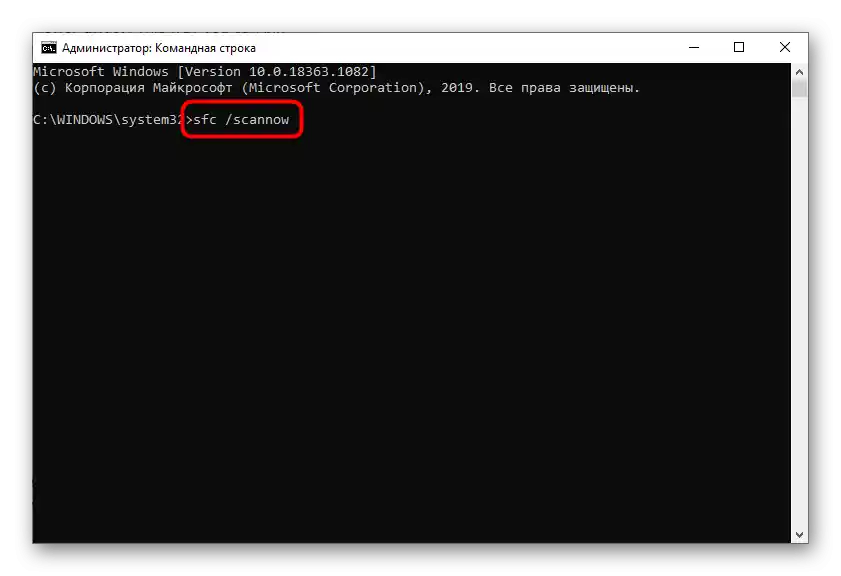
الخيار 5: فحص الكمبيوتر بحثًا عن الفيروسات
أحيانًا يكون السبب وراء الشاشة السوداء ليس برامج التشغيل، بل تأثير البرمجيات الضارة التي دخلت نظام التشغيل. بعد التراجع عن التغييرات، يجب استخدام أحد برامج مكافحة الفيروسات، وتشغيل الفحص وانتظار انتهائه. إذا تم اكتشاف تهديدات، قم بإزالتها، ثم حاول تثبيت برنامج التشغيل مرة أخرى.
لمزيد من التفاصيل: مكافحة الفيروسات الحاسوبية
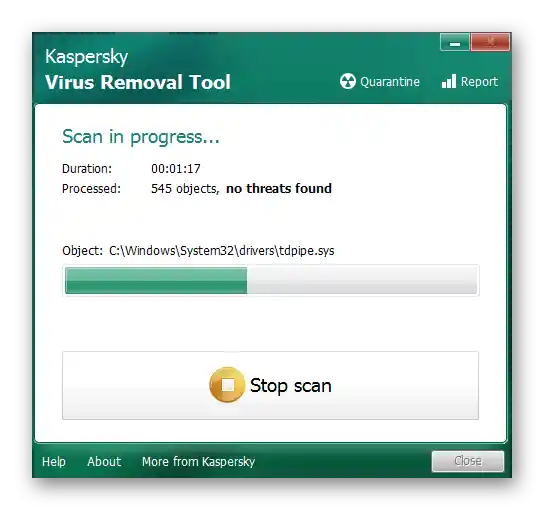
الخيار 6: فحص بطاقة الرسوميات
نظرًا لأن المشكلة المعنية تظهر غالبًا بعد تثبيت برامج التشغيل على بطاقة الرسوميات، فمن الجيد إجراء تشخيص ذاتي. الطريقة 1 بالاقتران مع الطريقة 3 يجب أن تساعد في حل المشكلات البرمجية، ولكن إذا كانت المشكلات تتعلق بالأجهزة، مثل عدم كفاية الطاقة لبطاقة الرسوميات أو تعطلها، يجب عليك التحقق منها وإجراء الإصلاحات اللازمة.من خلال الروابط أدناه، ستجد جميع المعلومات الضرورية وستتمكن من فهم الوضع القائم.
لمزيد من التفاصيل:
اختبار أداء بطاقة الرسوميات
كيف تعرف أن بطاقة الرسوميات قد احترقت
تسخين بطاقة الرسوميات في المنزل

الخيار 7: استعادة ويندوز
الطريقة الأخيرة التي سنتحدث عنها في هذه المقالة ستكون مفيدة لأولئك الذين لم يتمكنوا من تحقيق النتيجة المرجوة بعد اتباع النصائح السابقة. في مثل هذه الحالات، الحل الوحيد هو استعادة نظام التشغيل باستخدام أدوات مساعدة، وإذا لم تنجح هذه الطريقة، يجب إعادة تثبيت ويندوز. ومع ذلك، من الأفضل أولاً محاولة استعادة حالته العملية، اقرأ المزيد عن ذلك أدناه.
لمزيد من التفاصيل: خيارات استعادة نظام التشغيل ويندوز